Inicio ” Windows 10 ” Consejos para actualizar el software del controlador en Windows 10 paso a paso
Consejos para actualizar el software del controlador en Windows 10 paso a paso
25
RECOMENDADO: Haga clic aquí para corregir errores de Windows y mejorar el rendimiento del PC
Procedimientos para actualizar el software del controlador en Windows 10 stepwise- Cuando un dispositivo en particular está conectado a una computadora, necesita ejecutarse y eso se logra mediante el controlador del dispositivo . Es un programa de computadora que opera el dispositivo conectado. Ahora este controlador construye una interfaz de software para los dispositivos de hardware que permite el trabajo de los dispositivos. Sus dispositivos no funcionarán correctamente en ausencia de los controladores. Por lo tanto, el buen funcionamiento de los dispositivos se basa en los controladores.
En este Windows 10 tip , le mostraremos el proceso de aplicación en el que puede actualizar el Driver Software en Windows 10 paso a paso de cualquiera de sus dispositivos con éxito. Por lo tanto, lea los siguientes pasos cuidadosamente!
Puedes leer:
Cómo desinstalar, deshabilitar, retroceder y actualizar controladores de dispositivos en Windows 8 / 7
Cómo actualizar el software del controlador en Windows 10
- Abra su Windows 10 Panel de control .
- Haga clic en Administrador de dispositivos .
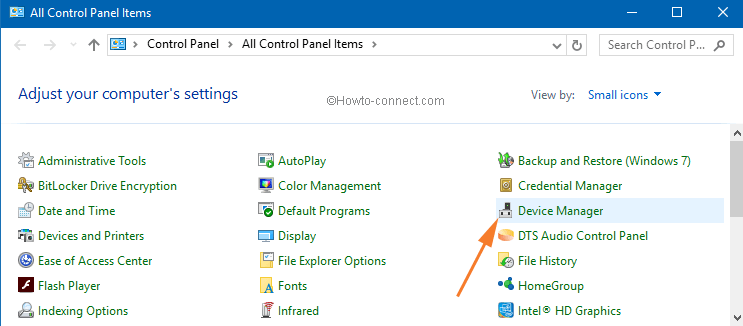
>>Aparecerá una nueva ventana Administrador de dispositivos en su pantalla.
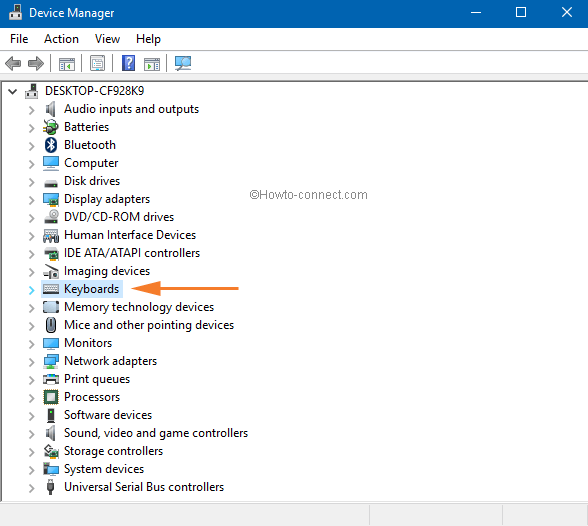
>>Para ello, haré doble clic en la opción Teclado o más bien la expandiré (usted también expandirá su dispositivo requerido).
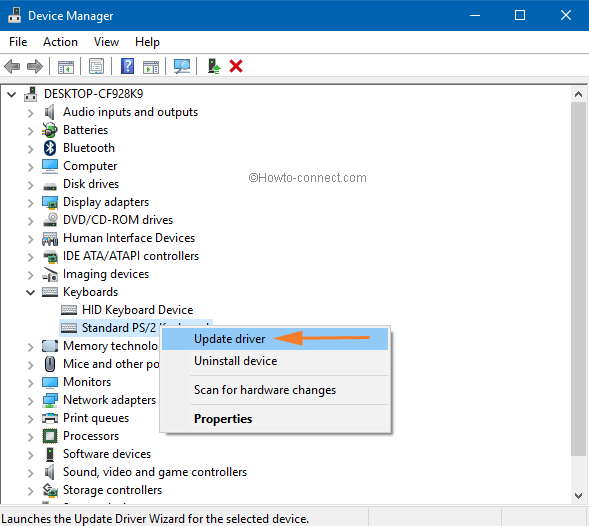
>>Seleccione Actualizar controlador .
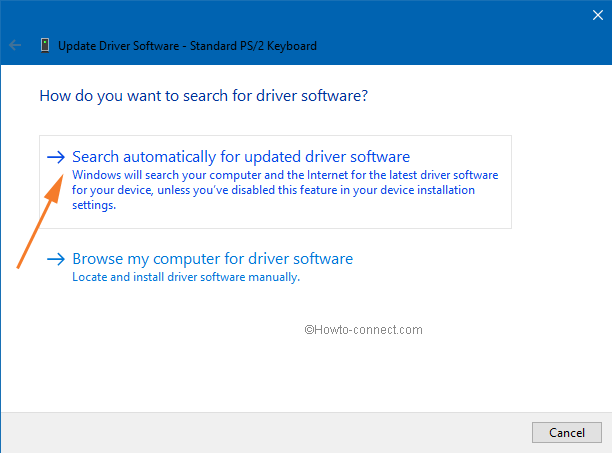
>>La segunda opción Buscar software de controlador en mi equipo indica que tiene el software almacenado en el equipo y que se actualizará desde allí.
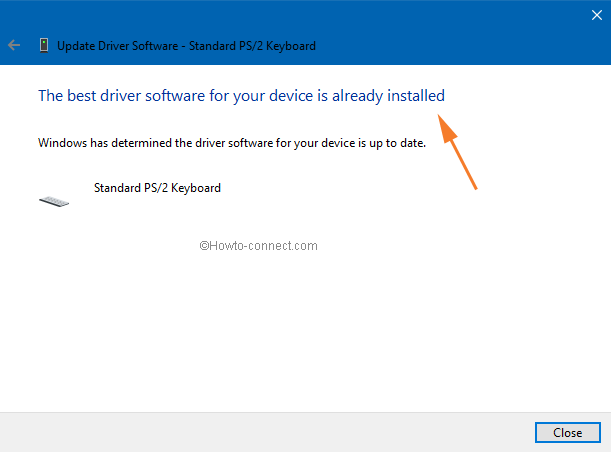
>Así que…
RECOMENDADO: Haga clic aquí para corregir errores de Windows




